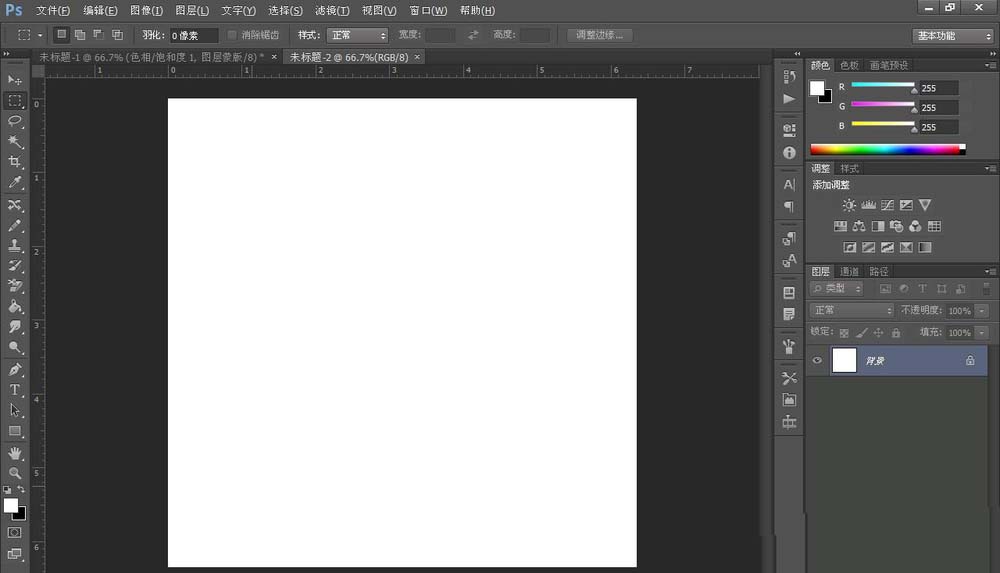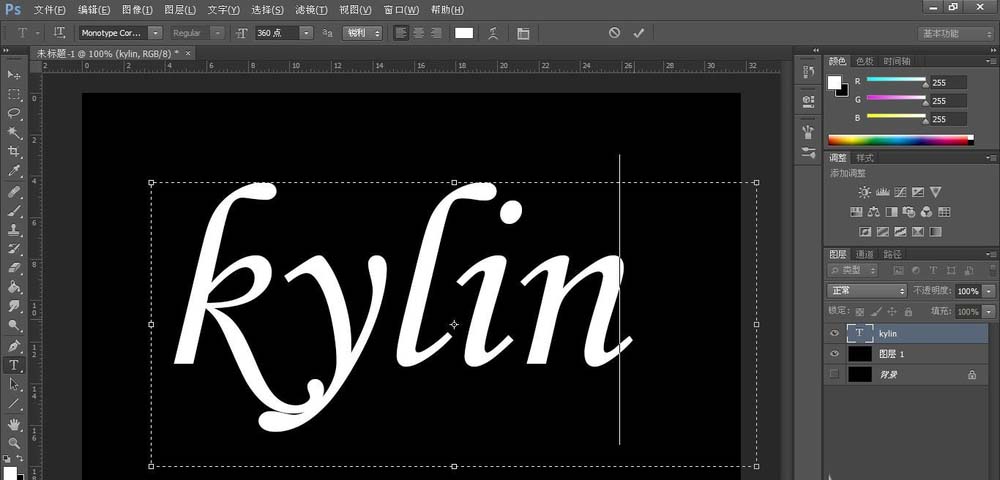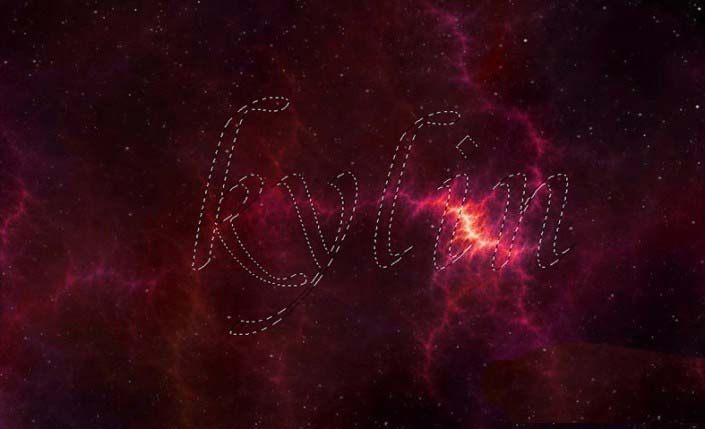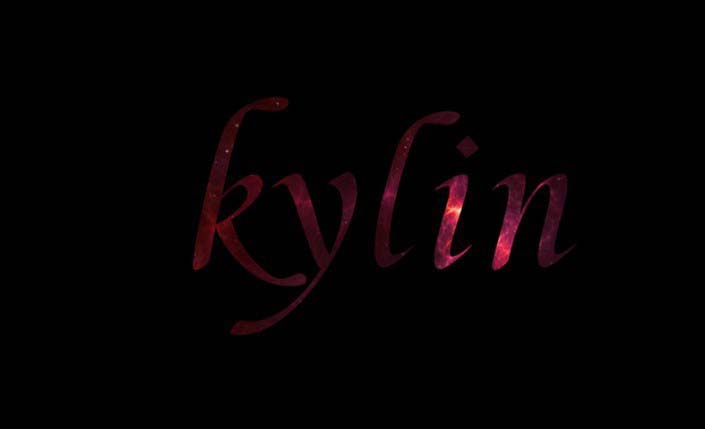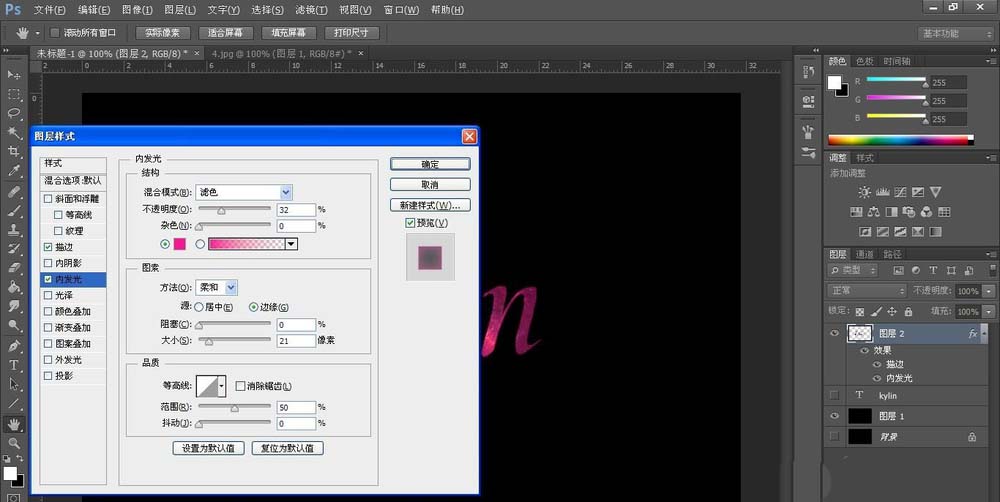PS制作紫色火焰文字的详细操作步骤
时间:2022-06-30来源:互联网作者:Neal
借助PS软件可以做出各种文字效果哦。今天普及一下PS制作紫色火焰文字的详细操作,下面就一起去看一看PS制作紫色火焰文字的操作步骤吧,去了解了解,相信可以帮助到大家的。
1、建立新PS文件,大小自定义
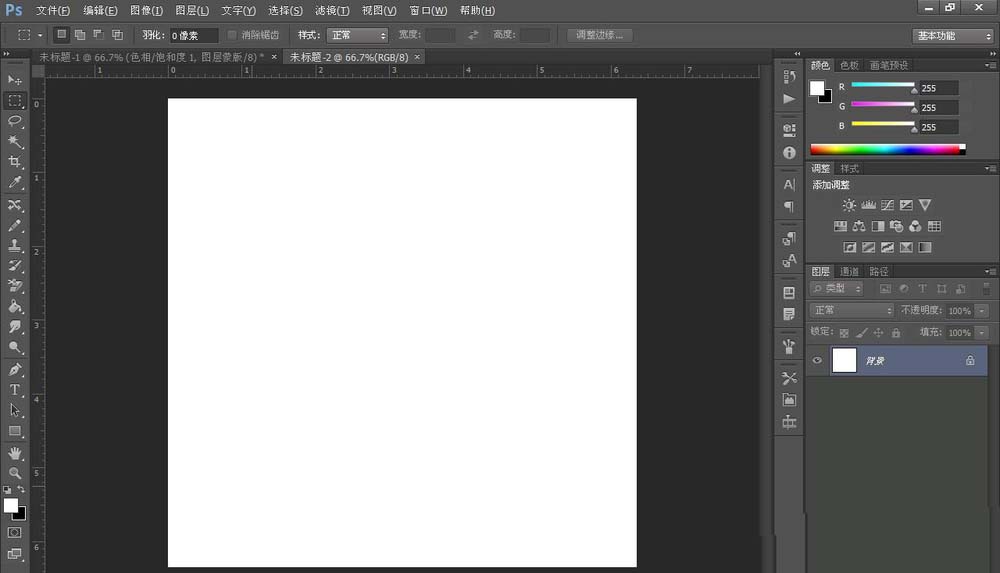
2、编辑文字,字体要圆润些,大小居中
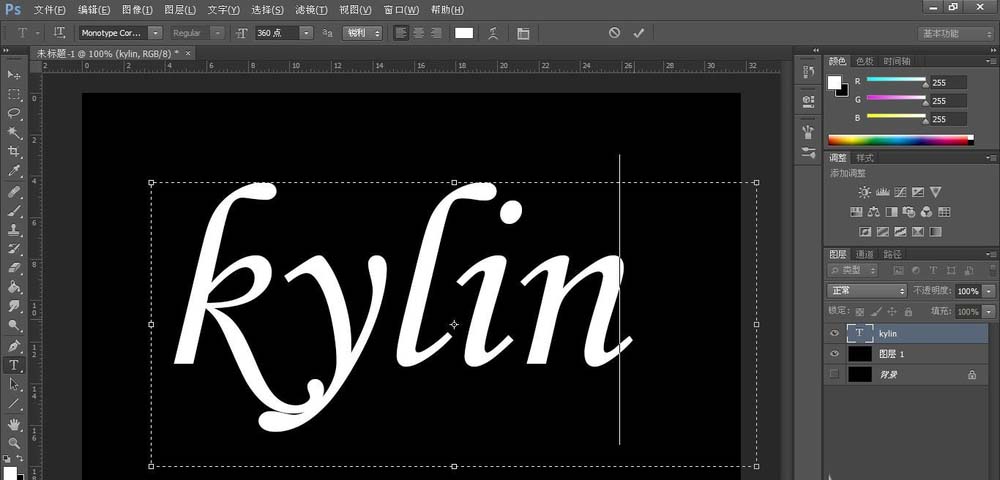
3、导入星空素材,选定文字选区
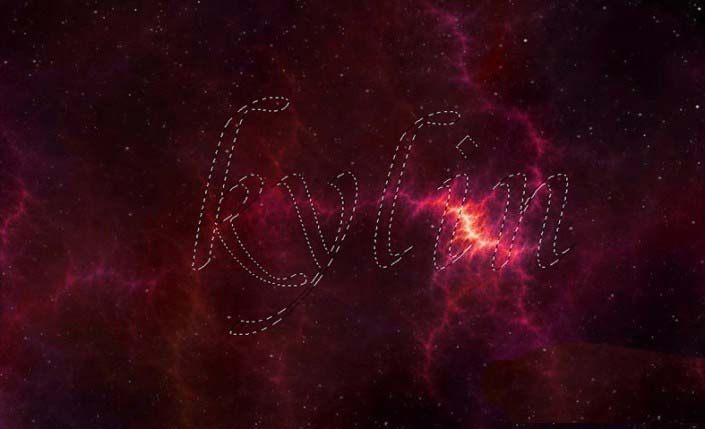
4、截取留有星空图纹的文字图形
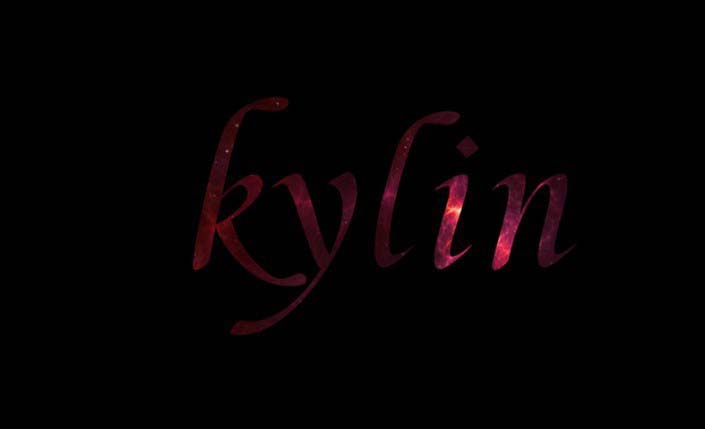
5、对文字进行描边处理,数值如下

6、调整文字内部图层图案
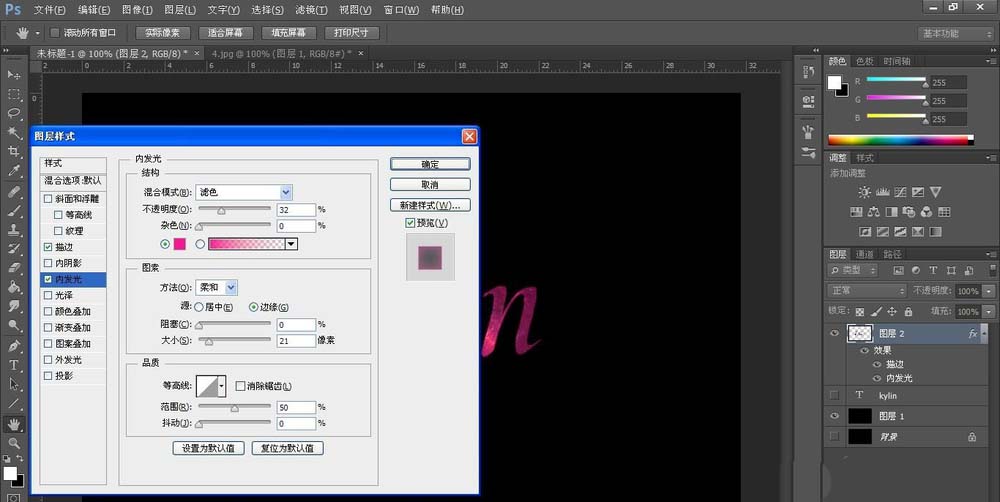
7、导入新素材图片,调整大小和位置

8、更改图层色相,调整形状,可辅助多个备用,放置在文字周围,调整好位置后将图层样式改为滤色,完成效果如图

上面就是小编为大家带来的PS制作紫色火焰文字的详细操作步骤,一起来学习学习吧。相信是可以帮助到一些新用户的。
热门推荐
-
金舟OFD转换器
版本: 2.0.6大小:137.4MB
金舟OFD转换器是一款支持OFD与PDF、Word、图片等多种文件格式互转,支持PDF、Word、Excel、PPT...
-
photoshop
版本: v1.0.7官方中文版大小:154MB
Photoshop是人们俗称的“ps”软件的简称,是由Adobe公司开发和发行的功能十分强大的图像处理软件。Photosho...
-
证照之星
版本: 最新官方版大小:7.63MB
证照之星免费版是一款证件照制作方面的软件。证照之星完美操作简单,功能实用,可以帮助你快速专业的完成证件...
-
图怪兽
版本: v4.1.2.0 官方版大小:65.37 MB
图怪兽官方版是一款界面美观、功能强劲、操作轻松的图片编辑制作工具。图怪兽官方版内含丰富的素材及模板...
-
墨刀
版本: 1.3.6最新版大小:91.79MB
墨刀MockingBot是一个移动应用原型设计工具。全球114个国家超过10万名设计师的选择,并且墨刀对开放项目永...